Risoluzione dell'errore "Impossibile attivare Windows su questo dispositivo".
Pubblicato: 2018-01-18"Se non c'è possibilità di fallimento, allora la vittoria non ha senso"
Robert H. Schuller
Non tutte le sorprese sono buone. Ad esempio, provare ad attivare Windows 10 e imbattersi nell'errore 803F7001 è davvero una brutta sorpresa. Sfortunatamente, questo problema non è così raro di questi tempi: il grido di disperazione "Windows che mi dice di attivare Windows" continua a risuonare attraverso la Rete. Ciò significa che è giunto il momento di agire.
Quindi, sei stato abbastanza sfortunato da vedere quanto segue sullo schermo del tuo computer:
"Non possiamo attivare Windows su questo dispositivo perché non hai una licenza digitale o un codice Product Key validi. Vai al negozio per acquistare Windows originale. Codice di errore: 0x803F7001'
Le cose potrebbero sembrare inquietanti per te poiché il messaggio di errore sopra sembra un precursore della spesa lungo la linea. Bene, niente panico: il codice di errore 0x803F7001 è abbastanza risolvibile. E faremo del nostro meglio per aiutarti ad attivare il tuo Windows 10.
Ora esaminiamo la questione in profondità.
L'errore 0x803F7001 può apparire dopo:
- un'installazione pulita di Windows 10
- un cambiamento hardware significativo
- un aggiornamento del BIOS/UEFI
Ecco 10 possibili motivi per cui il tuo Windows 10 non può essere attivato:
1. Il codice Product Key non è valido
Se il frustrante problema "Windows mi dice di attivare Windows" è entrato nella tua vita, il tuo codice Product Key potrebbe non essere valido. Dovrai sostituirlo con una chiave valida per attivare il tuo Win 10.
2. Il codice Product Key è progettato per una versione di Windows diversa
Assicurati di non provare ad attivare la tua versione di Win 10 con la chiave progettata per un'altra versione di Windows: questo tipo di switcheroo non funzionerà. In effetti, è meglio lavorare con la grana piuttosto che contro di essa.
3. Durante la riparazione è stato utilizzato un codice Product Key/versione Windows diversa
Se hai ricostruito o riparato il tuo computer, è probabile che tu stia utilizzando una versione diversa di Windows ora. Inoltre, una chiave diversa potrebbe essere stata utilizzata per ricostruire/riparare il tuo PC e questa chiave potrebbe essere bloccata ora a causa del suo utilizzo su più macchine.
4. Il codice Product Key è stato utilizzato su più computer
Assicurati che il codice Product Key non sia stato utilizzato su un numero di PC superiore a quello consentito dalle condizioni di licenza: in tal caso, non è più valido per l'attivazione di Windows.
5. Sono state apportate modifiche hardware significative
Sostanziali modifiche hardware possono causare il problema "Non è possibile attivare Windows su questo dispositivo". In tal caso, potrebbe essere necessario riattivare Windows. Continua a leggere per vedere come farlo.
6. Il tuo nuovo Windows è contraffatto
Se hai la sensazione che ci sia qualcosa che non va nel tuo Windows, vai al sito Web "Come dirlo" di Microsoft. La triste verità è che se il tuo Windows si è rivelato falso, Microsoft non ti consentirà di attivarlo sul tuo computer. Scusa, sfortuna. Non puoi fare altro che acquistare una nuova copia di Windows.
7. Hai acquistato un PC usato
Se possiedi un computer usato, il tuo Windows potrebbe risiedere su più di un computer. Ciò significa che il codice Product Key potrebbe essere stato bloccato in conformità con le Condizioni di licenza del software Microsoft. Se questo è il tuo caso, chiedi al venditore il disco di installazione di Windows originale e il codice Product Key. Altrimenti, dovrai investire in una nuova copia di Windows.
8. È in atto un'infezione da malware
Il software dannoso è distruttivo in molti modi: ad esempio, può causare il fallimento dell'attivazione di Windows 10.
9. Il computer ha voci di registro danneggiate e/o file di sistema danneggiati
Anche un piccolo problema di registro può portare a persistenti problemi di attivazione di Windows 10. E lo stesso vale per i tuoi file di sistema: se mancano o sono corrotti, non sperare: i tuoi tentativi di attivare Win 10 sono quasi destinati al fallimento.
10. I tuoi driver sono difettosi/obsoleti
I driver obsoleti o difettosi sono un'altra causa comune dell'errore 0x803F7001. Senza dubbio, i problemi di guida non sono qualcosa su cui chiudere un occhio. Basta scendere per capire come metterli in perfetta forma.
E ora è il momento di dire addio al messaggio "Non possiamo attivare Windows su questo dispositivo".
Nota: un po' di accortezza non guasta mai. Pertanto, eseguire un backup completo dei file personali prima di procedere con le seguenti riparazioni. Nel caso in cui. A tale scopo è possibile utilizzare dispositivi di archiviazione portatili, soluzioni cloud o anche software di backup speciali, ad esempio Auslogics BitReplica.
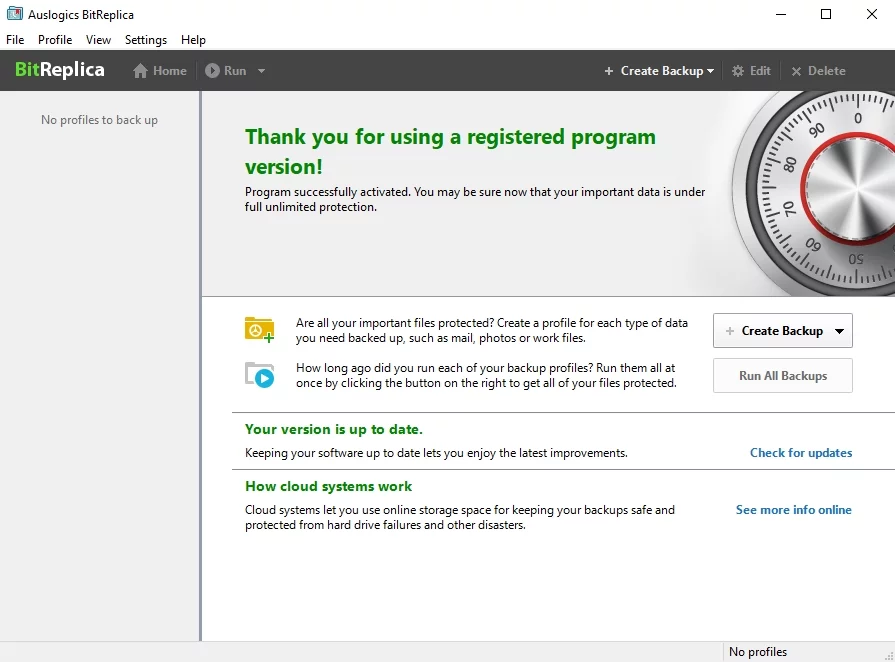
Ecco le nostre 9 correzioni comprovate di "Errore 0x803F7001":
- Reinserisci il codice Product Key originale
- Prova a reinstallare il tuo Windows originale
- Riattiva Windows 10 dopo una modifica hardware
- Attiva il tuo Windows 10 per telefono
- Esegui una scansione completa del sistema
- Reinstalla Windows 10
- Esegui un controllo completo del sistema
- Ripara i tuoi driver
- Acquista un nuovo codice Product Key o una nuova copia di Windows
Ora proviamoli uno per uno:
1. Reinserire il codice prodotto originale
La seguente correzione funzionerà solo se Windows 10 è stato attivato prima di riparare o ricostruire il PC. Quindi, se l'errore 0x803F7001 persiste, prova a reinserire il codice Product Key originale. Dovrebbe andare con il tuo Windows o PC originale.
Per inserire il codice Product Key originale, procedi come segue:
- Start -> Impostazioni -> Aggiornamento e sicurezza -> Attivazione -> Modifica codice prodotto
- Inserisci il codice prodotto originale -> Attendi il completamento del processo di attivazione -> Riavvia il PC
2. Prova a reinstallare il tuo Windows originale
Questa è un'altra soluzione efficace per il fastidio "Non possiamo attivare Windows su questo dispositivo". Reinstalla il tuo Windows originale e quindi aggiorna a Windows 10. Se questa manovra funziona bene, sarai in grado di attivare Windows 10 senza troppi sforzi.

3. Riattiva Windows 10 dopo una modifica hardware
Se hai apportato una modifica hardware significativa, potresti riscontrare problemi di attivazione di Windows 10. Per rimettere in carreggiata il tuo sistema operativo, riattiviamolo insieme.
Ecco come farlo:
Innanzitutto, aggiungi il tuo account Microsoft e collegalo alla licenza digitale:
- Controlla quale versione di Windows 10 stai utilizzando:
Start -> Impostazioni -> Sistema -> Informazioni su -> Assicurati di avere Windows 10 (versione 1607 o successiva) - Assicurati di utilizzare un account amministratore:
- Pulsante Start -> Menu Start -> Fai clic sul nome del tuo account \ icona
- Fai clic su Modifica impostazioni account -> Cerca la parola "Amministratore" sotto il nome del tuo account -> Se riesci a vederlo, stai utilizzando un account amministratore ora
- Se non riesci a vedere la parola "Amministratore" sotto il nome del tuo account, stai utilizzando un account Standard -> Esci dal tuo account corrente e accedi come amministratore
- Start -> Impostazioni -> Aggiornamento e sicurezza -> Attivazione -> Aggiungi un account
- Inserisci il tuo account Microsoft e la password -> Potrebbe anche essere necessario fornire la password del tuo account locale -> Accedi
- Verrai indirizzato alla pagina di attivazione -> vedrai il messaggio "Windows è attivato con una licenza digitale collegata al tuo account Microsoft", il che significa che sei sulla strada giusta.
Ora è il momento di utilizzare lo strumento di risoluzione dei problemi di attivazione:
- Start -> Impostazioni -> Aggiornamento e sicurezza -> Attivazione -> Risoluzione dei problemi
- Scegli "Ho cambiato hardware di recente su questo dispositivo" -> Avanti
- Inserisci il tuo account Microsoft e la password -> Potrebbe anche essere necessario fornire la password del tuo account locale -> Accedi
- Scegli il dispositivo che stai utilizzando dall'elenco -> Spunta "Questo è il dispositivo che sto usando in questo momento" -> Attiva
Ci auguriamo che Windows 10 sia stato riattivato con successo.
Nessuna fortuna finora? Quindi il tuo sistema operativo potrebbe non essere idoneo per la riattivazione per i seguenti motivi:
- L'edizione di Windows che stai tentando di attivare non è quella che hai collegato alla licenza digitale.
- Nessun Windows è mai stato attivato sul tuo computer.
- Il dispositivo che stai attivando e il dispositivo che hai collegato alla licenza digitale sono di diverso tipo.
- Il tuo Windows può essere riattivato un numero limitato di volte. Potresti aver già raggiunto quel limite.
- Il tuo Windows è già stato riattivato da un altro amministratore.
- Se utilizzi un computer gestito da un'organizzazione, potresti non essere autorizzato a riattivare Windows da solo.
4. Attiva il tuo Windows 10 per telefono
Si dice che l'attivazione del telefono abbia dimostrato il suo valore come correzione efficace per l'errore 0x803F7001. Perché non provarlo?
Per attivare il tuo Win 10 per telefono, segui questi passaggi:
- Tasto logo Windows + R -> Digita "Slui 4" nella casella Esegui -> Invio
- Seleziona il tuo Paese/Regione dall'elenco -> Avanti
- Ti verrà fornito un numero verde -> Usa questo numero per ottenere il tuo ID di conferma -> Attiva
Nota: purtroppo, questa correzione non funzionerà se Windows 10 è preinstallato sul PC.
5. Eseguire una scansione completa del sistema
Per eseguire una scansione completa del tuo sistema operativo, puoi:
- Esegui Windows Defender integrato: Impostazioni -> Aggiornamento e sicurezza -> Windows Defender -> Apri Windows Defender -> Completo
- Utilizza la tua soluzione antivirus principale per colpire duramente gli intrusi dannosi
- Usa uno speciale strumento anti-malware, ad esempio Auslogics Anti-Malware, per sferrare il colpo di grazia contro i nemici più furtivi
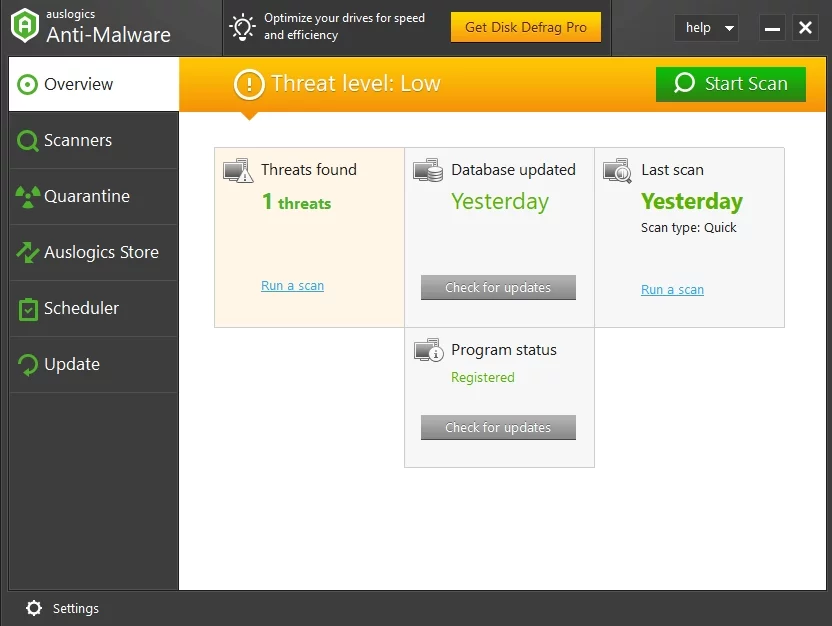
6. Reinstalla il tuo Windows 10
Se il famigerato errore 0x803F7001 persiste sul tuo dispositivo, qualcosa potrebbe aver impedito il successo dell'installazione del tuo sistema operativo. Pertanto, ti consigliamo di reinstallare Windows 10: questo potrebbe risolvere il problema in questione.
7. Eseguire un controllo completo del sistema
I problemi di attivazione di Windows 10 possono derivare da chiavi di registro danneggiate, voci di registro non valide o file di sistema danneggiati. Pertanto, il tuo sistema ha bisogno di un controllo completo in modo da poter individuare i colpevoli e affrontarli. Puoi diagnosticare il tuo Windows manualmente ispezionandone le parti e le aree sensibili una ad una (attenzione quando modifichi il registro, non c'è spazio per errori!) o utilizzare uno strumento speciale, ad esempio Auslogics BoostSpeed, per intraprendere un esame approfondito del tuo sistema e garantirne l'attivazione e le prestazioni senza intoppi.
8. Correggi i tuoi driver
I driver difettosi possono rovinare l'attivazione di Windows 10, ecco perché è fondamentale prestare loro particolare attenzione.
Quindi, per quanto riguarda i driver problematici, puoi:
- Risolvili manualmente uno per uno
- Chiedi a Gestione dispositivi di Windows di aiutarti: tasto logo Windows + X -> Gestione dispositivi -> Aggiorna i driver
- Risolvili tutti in un clic utilizzando uno strumento speciale, ad esempio Auslogics Driver Updater.
9. Acquista un nuovo codice Product Key o una nuova copia di Windows
Se tutte le correzioni sopra menzionate sono state inutili, non hai altra scelta che acquistare un nuovo codice Product Key o una nuova copia di Windows da Microsoft. Ciò è particolarmente vero se è stato utilizzato il codice Product Key/il tuo Windows è stato installato su più computer di quelli consentiti da Microsoft.
Ci auguriamo che nulla ti impedisca di goderti Windows 10 ora.
Avete idee o domande su questo problema?
Attendiamo i vostri commenti!
